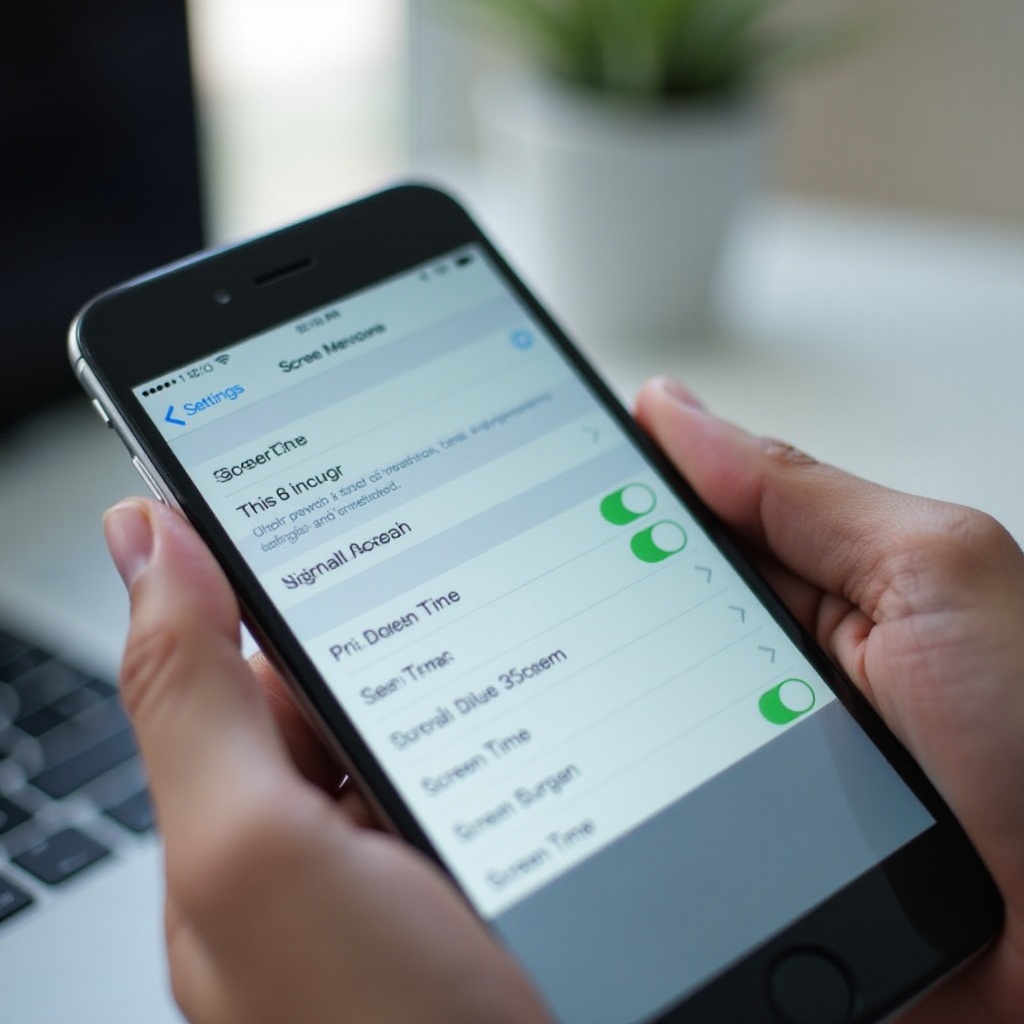Introduction
การพบว่า Apple Watch ใหม่ของคุณไม่เปิดเครื่องสามารถทำให้คุณหงุดหงิดได้มาก โดยเฉพาะเมื่อเราต้องพึ่งพาอุปกรณ์เหล่านี้ในการทำงานประจำวันทุกวัน อย่างไรก็ตาม ก่อนที่คุณจะเริ่มกังวล โปรดทราบว่าคุณอยู่ในสถานที่ที่เหมาะสมสำหรับเคล็ดลับการแก้ไขปัญหา เทคโนโลยีมีแนวโน้มที่จะมีอุปสรรค และ Apple Watch ก็ไม่ใช่ข้อยกเว้น ไม่ว่าจะเป็นปัญหาด้านพลังงานง่ายๆ หรือซอฟต์แวร์ที่มีความซับซ้อนมากขึ้น ขั้นตอนในคู่มือนี้สามารถช่วยให้คุณใช้งานอุปกรณ์ได้ มาร่วมเดินทางไปกับการระบุปัญหาของนาฬิกาของคุณและแก้ไขมันอย่างมีประสิทธิภาพเพื่อคืนความสามารถในการทำงานเต็มรูปแบบ

Initial Diagnostic Steps
ก่อนจะลงไปถึงการแก้ไขเฉพาะเจาะจง การทำประเมินวินิจฉัยขั้นพื้นฐานเป็นสิ่งสำคัญ เริ่มต้นด้วยการตรวจสอบว่านาฬิกาของคุณไม่ได้อยู่ในโหมดพลังงานต่ำ เพียงกดและถือปุ่มด้านข้างไม่กี่วินาทีเพื่อดูว่ามีโลโก้ Apple ปรากฏบนหน้าจอหรือไม่ ถ้าจอแสดงผลยังไม่ทำงาน ให้เปลี่ยนโหมดการสั่นและปรับความสว่างของหน้าจอด้วย Digital Crown เพราะทั้งสองอย่างอาจเลียนแบบปัญหาด้านพลังงาน ตรวจสอบให้แน่ใจว่าไม่ได้เปิดโหมดเธียเตอร์ (Theater Mode) โดยใช้การปัดขึ้นไปบนหน้าจอนาฬิกาเพื่อเข้าถึงศูนย์ควบคุม (Control Center)
หากการตรวจสอบเบื้องต้นนี้ไม่แก้ไขปัญหา จำเป็นต้องมีการสอบสวนเพิ่มเติม พิจารณาปัจจัยสิ่งแวดล้อม เช่น อุณหภูมิ นาฬิการ้อนหรือเย็นเกินไปหรือเปล่า? การสุดขั้วแบบนี้อาจส่งผลต่อการทำงานของนาฬิกา ให้เวลากับอุปกรณ์ในการปรับเปลี่ยนสภาพแวดล้อมให้เป็นสภาพที่ปกติหากคุณกำลังพบเจอสถานการณ์เช่นนี้ การจัดการกับความกังวลเบื้องต้นมักจะช่วยแก้ไขปัญหาง่าย ๆ ขึ้นได้ ซึ่งปูทางให้สำหรับการตรวจสอบรายละเอียดมากขึ้นถ้าจำเป็น
Charging and Power Supply Issues
หากคุณพบว่ายังคงมีปัญหาด้านพลังงานอยู่ ให้ใช้เวลาสักครู่ในการตรวจสอบเครื่องชาร์จและแหล่งพลังงานที่เชื่อมต่อ ตรวจสอบการเชื่อมต่อของเครื่องชาร์จของคุณทั้งที่นาฬิกาและปลั๊กพลังงาน ฝุ่นหรือเศษผงที่บล็อกหน้าสัมผัสในการชาร์จอาจขัดขวางกระบวนการชาร์จได้ ดังนั้นควรทำความสะอาดหน้าสัมผัสอย่างระมัดระวังด้วยผ้านุ่มแห้ง นอกจากนี้ ลองทดสอบด้วยสายชาร์จหรืออะแดปเตอร์แปลงไฟสำรองเพื่อยืนยันการทำงานที่ถูกต้องของอุปกรณ์
การเปลี่ยนไปใช้แหล่งพลังงานอื่นสามารถให้ความสว่างได้; ความผันผวนของพลังงานจากปลั๊กที่มีปัญหาอาจเป็นสาเหตุให้ลองปล่อยให้นาฬิกาชาร์จเป็นเวลา 30 นาทีโดยไม่ถูกรบกวนเพื่อดูว่าจะมีการตอบสนองใด ๆ กลับมาบนหน้าจอหรือไม่ โดยเฉพาะถ้าแบตเตอรี่หมดอย่างสมบูรณ์ หากคุณได้ยืนยันว่าอุปกรณ์ชาร์จทำงานอย่างถูกต้องการแก้ไขปัญหาต่าง ๆ ที่เกี่ยวข้องกับการรีเซ็ตอุปกรณ์นั้นเป็นสิ่งที่เหมาะสม
Reset Techniques for Reviving Your Apple Watch
บางครั้งการรีเซ็ตแบบเต็มอาจทำให้นาฬิกา Apple Watch ที่ไม่ตอบสนองกลับมามีชีวิตอีกครั้ง ดำเนินการนี้โดยการกดปุ่มด้านข้างและ Digital Crown ค้างไว้อย่างน้อยสิบวินาทีแล้วปล่อยเมื่อโลโก้ Apple ปรากฏขึ้น การกระทำนี้ถือเป็นการรีบูตนาฬิกา ซึ่งสามารถแก้ไขข้อบกพร่องที่ทำให้เกิดปัญหาเมื่อต้องการเริ่มต้นการทำงาน
ถ้าการรีเซ็ตไม่เป็นผล ลองพิจารณาการยกเลิกจับคู่และจับคู่กับ iPhone ของคุณ คำแนะนำนี้สามารถแก้ไขปัญหาซอฟต์แวร์ได้ด้วยการคืนค่าโรงงานโดยไม่ลบข้อมูลส่วนบุคคลของคุณ เข้าไปในแอป Watch บน iPhone ของคุณเพื่อทำการยกเลิกจับคู่และจับคู่นาฬิกาใหม่ ถ้าวิธีรีเซ็ตไม่สำเร็จ การตรวจสอบการอัปเดตซอฟต์แวร์และยืนยันการเชื่อมต่อเป็นกลยุทธ์ถัดไปของคุณ
Software Updates and Connectivity
ปัญหาซอฟต์แวร์มักจะมีส่วนร่วมที่ทำให้ Apple Watch ไม่เปิดเครื่อง ตรวจสอบให้แน่ใจว่ามีการติดตั้งเวอร์ชั่น watchOS ล่าสุดโดยเชื่อมต่อผ่าน Wi-Fi บน iPhone ของคุณ เปิดแอป Watch ไปที่ ‘ทั่วไป’ และแตะ ‘อัปเดตซอฟต์แวร์’ เพื่อดูว่ามีการอัปเดตที่รอดำเนินการหรือไม่
การเชื่อมต่อระหว่าง iPhone ของคุณและ Apple Watch ที่ถูกต้องเป็นสิ่งสำคัญ ตรวจสอบให้แน่ใจว่า iPhone ของคุณมีพลังงานเพียงพอและอยู่ใกล้กับนาฬิกา กำจัดสิ่งรบกวนที่อาจเกิดขึ้นโดยการเพิ่มระยะห่างให้กับอุปกรณ์ Bluetooth อื่น ๆ ในระหว่างกระบวนการนี้ ความพยายามอัปเดตในช่วงเวลาที่ไม่ใช่เวลาสูงสุดยังสามารถลดปัญหาของเซิร์ฟเวอร์ได้เช่นกัน
การตรวจสอบซอฟต์แวร์เหล่านี้จะให้ความกระจ่างว่ายังมีปัญหาซอฟต์แวร์ที่ยังไม่ถูกแก้ไขมีส่วนเกี่ยวข้องกับปัญหาการเปิดเครื่องอยู่หรือไม่ ถ้านาฬิกายังคงไม่เริ่มทำงาน การสอบสวนความเสียหายทางกายภาพหรือการหาตัวเลือกการซ่อมเป็นสิ่งสำคัญ

Assessing Physical Damage and Repair Options
เมื่อวิธีอื่น ๆ ทั้งหมดล้มเหลว ควรพิจารณาว่ามีความเสียหายทางกายภาพต่อนาฬิกา Apple Watch หรือไม่ ดูอย่างใกล้ชิดสำหรับสัญญาณเช่น รอยแตกในหน้าจอ รอยบุบ หรือสัญญาณการรั่วไหลของน้ำซึ่งสามารถส่งผลกระทบต่อประสิทธิภาพการทำงาน ถ้ามีความเสียหายที่เป็นไปได้ ตรวจสอบสถานะการรับประกันของคุณผ่านเว็บไซต์ของ Apple รับประกันที่ถูกต้องอาจครอบคลุมการซ่อมแซมที่จำเป็น หากไม่ได้รับความคุ้มครองจากการรับประกัน การนัดหมายไปที่ร้าน Apple หรือผู้ให้บริการที่ได้รับอนุญาตจะให้การประเมินอย่างมืออาชีพ โซลูชันการซ่อมแซมอาจเป็นการเปลี่ยนชิ้นส่วนเฉพาะ หรือถึงขั้นเปลี่ยนอุปกรณ์ทั้งตัว สำหรับการซ่อมแซมที่สำคัญ การประเมินประกันหรือ AppleCare อาจช่วยลดค่าใช้จ่ายได้

Conclusion
แม้ว่า Apple Watch ที่ไม่ตอบสนองอาจทำให้น่ากลัว แต่การใช้วิธีการที่มีโครงสร้างมักจะสามารถเปิดเผยปัญหาขึ้นพื้นฐานได้ การตรวจสอบระดับพลังงานและการจัดเตรียมการชาร์จ การทำรีเซ็ต การตรวจสอบซอฟต์แวร์และการตรวจสอบทางกายภาพ คู่มือนี้สนับสนุนการแก้ไขปัญหาที่กีดขวางการใช้งานนาฬิกาของคุณ การสืบค้นอย่างละเอียดในแต่ละขั้นตอนจะเพิ่มความเป็นไปได้ของการแก้ไขที่ประสบความสำเร็จ จำไว้ว่า หากปัญหายังคงเกินความพยายามเหล่านี้ เครือข่ายสนับสนุนลูกค้าของ Apple พร้อมรับคำแนะนำเฉพาะทาง ความอดทนและคำแนะนำที่ถูกต้องจะช่วยให้คุณคืนความสามารถในการทำงานเต็มรูปแบบให้กับ Apple Watch ของคุณ
คำถามที่พบบ่อย
ฉันควรทำอย่างไรถ้า Apple Watch ของฉันไม่เปิดหลังจากการอัปเดต?
หลังจากการอัปเดต ลองบังคับรีสตาร์ทนาฬิกาโดยกดปุ่มข้างและ Digital Crown ค้างไว้จนกว่าจะรีบูต
อุณหภูมิที่รุนแรงจะมีผลต่อประสิทธิภาพของ Apple Watch ของฉันหรือไม่?
ใช่ ความร้อนหรือความเย็นที่รุนแรงสามารถส่งผลต่อประสิทธิภาพ เก็บนาฬิกาของคุณให้อยู่ในช่วงอุณหภูมิที่เหมาะสมที่ 32°–95°F (0°–35°C)
ฉันสามารถติดต่อ Apple Support เพื่อขอความช่วยเหลือเพิ่มเติมได้อย่างไร?
คุณสามารถติดต่อ Apple Support ผ่านเว็บไซต์ของพวกเขา แอพ Apple Support หรือไปที่ร้าน Apple เพื่อรับความช่วยเหลือโดยตรง